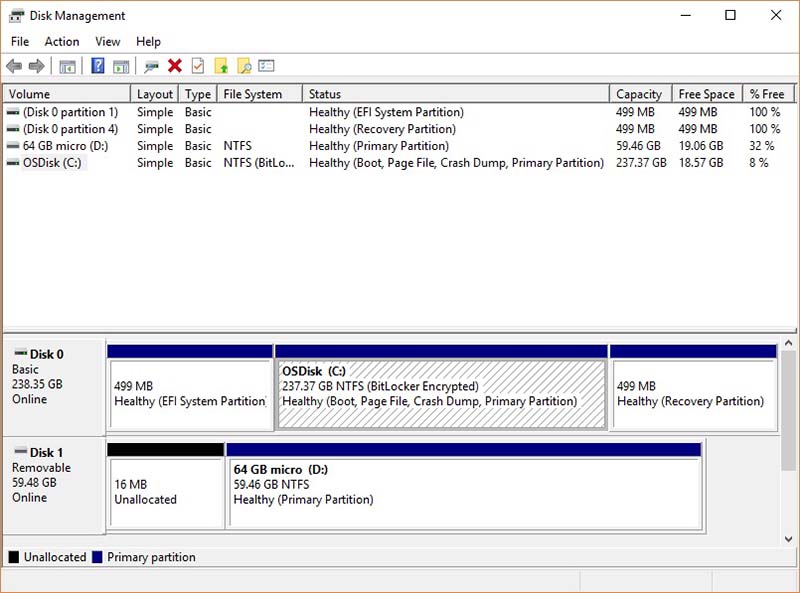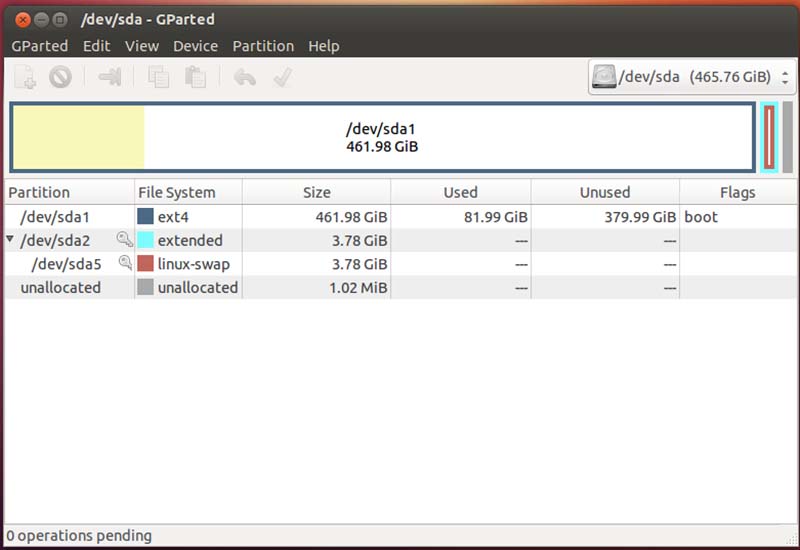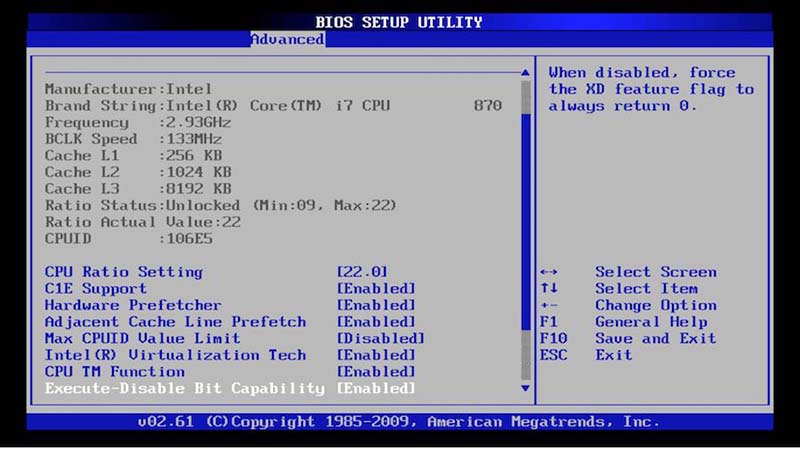تفاوت gpt و mbr چیست؟

وقتی در حال اسمبل کردن یک کامپیوتر جدید هستید، یکی از سوالات مهمی که مطرح میشود این است که سیستمعامل را با روش MBR نصب کنید یا GPT؟ درک تفاوت gpt و mbr بسیار مهم است تا بتوانید بهترین تصمیم را برای سیستم خود بگیرید. این مقاله به شما کمک میکند تا با مفاهیم اصلی آشنا شده و انتخاب آگاهانهای داشته باشید.
پارتیشن چیست؟
قبل از بررسی جزئیات و تفاوت gpt و mbr ، ابتدا باید بدانیم پارتیشن چیست. پارتیشن در واقع یک تقسیمبندی مجازی از فضای یک هارد دیسک (HDD) یا درایو حالت جامد (SSD) است. هر پارتیشن میتواند اندازه متفاوتی داشته باشد و معمولاً برای کارکرد مشخصی در نظر گرفته میشود.
به عنوان مثال، در سیستم عامل ویندوز، معمولاً یک پارتیشن کوچکتر برای بازیابی سیستم (Recovery) و یک پارتیشن بزرگتر که بیشتر کاربران با آن آشنا هستند، به نام درایو C وجود دارد. درایو C همان فضایی است که برنامهها نصب میشوند و فایلهای شخصی شما ذخیره میگردند.
در ادامه این مقاله، به بررسی عمیق تفاوتهای MBR و GPT میپردازیم، توضیح میدهیم که آیا نیاز به مهاجرت از یکی به دیگری دارید یا خیر، و نکات مهم دیگری را برای کمک به شما در این انتخاب حیاتی مطرح خواهیم کرد.
آشنایی با پارتیشنبندی در سیستمعاملها: تفاوت gpt و mbr
پارتیشنبندی دیسک سخت یکی از مفاهیم اساسی در مدیریت سیستمهای کامپیوتری است. چه کاربر لینوکس باشید و چه ویندوز، آشنایی با انواع پارتیشنها و استانداردهای آنها به شما کمک میکند تا درک بهتری از نحوه ذخیرهسازی و سازماندهی دادهها داشته باشید. در این بخش، به بررسی جامع پارتیشنها در لینوکس، تفاوت دو استاندارد اصلی پارتیشنبندی (MBR و GPT) و نقش BIOS در این میان میپردازیم.
پارتیشنبندی در لینوکس
در لینوکس، سه نوع پارتیشن اصلی وجود دارد که هر کدام وظیفه خاصی را بر عهده دارند:
- پارتیشن روت (/): این پارتیشن ریشه سیستم فایل لینوکس است و تمام فایلهای سیستمی و برنامهها در آن ذخیره میشوند.
- پارتیشن Swap: این پارتیشن به عنوان حافظه مجازی عمل میکند و در مواقعی که حافظه RAM سیستم پر شود، برای مدیریت حافظه و بهبود عملکرد به کار میرود.
- پارتیشن /home: این پارتیشن محل ذخیرهسازی فایلهای شخصی کاربران، تنظیمات برنامهها و سایر دادههای مرتبط با کاربر است. از نظر عملکرد، پارتیشن /home در لینوکس بسیار شبیه به درایو C: در ویندوز است، با این تفاوت که در لینوکس معمولاً فایلهای سیستمی و کاربر در پارتیشنهای جداگانه قرار میگیرند.
اگر کامپیوتر شما از پیش با سیستمعامل عرضه شده باشد، معمولاً نیازی به نگرانی در مورد پارتیشنبندی ندارید، مگر اینکه قصد نصب یک سیستمعامل دوم (مانند لینوکس در کنار ویندوز برای راهاندازی دوگانه یا dual-boot) را داشته باشید. حتی هنگام نصب سیستمعامل توسط خودتان، اغلب نصبکنندهها به طور خودکار پارتیشنبندی پیشنهادی را ارائه میدهند که برای اکثر کاربران کافی است.
معرفی MBR و GPT: استانداردهای جدول پارتیشن
دانستن تفاوت gpt و mbr در حوزه استانداردهای جدول پارتیشن هم مهم است. قبل از اینکه یک درایو (شامل هارد دیسکهای سنتی HDD و درایوهای حالت جامد SSD) به پارتیشنهای مختلف تقسیم شود، باید با یکی از استانداردهای جدول پارتیشن پیکربندی شود. جدول پارتیشن در واقع نقشهای است که به سیستمعامل میگوید چگونه اطلاعات و پارتیشنها روی درایو سازماندهی شدهاند. دو نوع اصلی جدول پارتیشن وجود دارد: MBR و GPT.
- MBR (Master Boot Record): این جدول در ابتدای درایو قرار میگیرد و شامل اطلاعات مربوط به سازماندهی پارتیشنها و همچنین کدی برای راهاندازی سیستمعامل (که گاهی به آن بوتلودر نیز گفته میشود) است. MBR یک استاندارد قدیمیتر است که سالها مورد استفاده قرار گرفته است.
- GPT (GUID Partition Table): GPT یک استاندارد جدیدتر و پیشرفتهتر است که به تدریج در حال جایگزینی MBR است. برخلاف MBR که اطلاعات بوت و پارتیشن را فقط در یک بخش از درایو ذخیره میکند، GPT این اطلاعات را در چندین نقطه از درایو نگهداری میکند. این ویژگی باعث میشود که در صورت آسیب دیدن یا پاک شدن بخشی از درایو، همچنان بتوان به اطلاعات دسترسی پیدا کرد یا سیستم را بوت کرد. اگر کامپیوتر شما در پنج سال اخیر خریداری شده باشد، به احتمال زیاد از GPT استفاده میکند.
تفاوت های بین MBR و GPT
درک تفاوت تفاوت gpt و mbr برای تصمیمگیری در مورد نحوه پارتیشنبندی درایوهای شما ضروری است:
| ویژگی | MBR | GPT |
| حداکثر ظرفیت درایو | ۲ ترابایت | ۹.۷ زتابایت (~۹.۷ میلیارد ترابایت) |
| حداکثر تعداد پارتیشن | ۲۶ عدد | ۱۲۸ عدد |
| محل ذخیره اطلاعات بوت | ابتدای درایو | در بخشهای مختلف درایو |
| نوع BIOS مورد نیاز | Legacy BIOS | UEFI |
- ظرفیت پشتیبانیشده: MBR تنها میتواند درایوهایی با حداکثر ظرفیت 2 ترابایت را مدیریت کند. اگر درایوی بزرگتر از این مقدار داشته باشید، فضای اضافی غیرقابل استفاده خواهد ماند. در مقابل، GPT از درایوهایی با ظرفیت تا 9.7 زتابایت پشتیبانی میکند که عملاً محدودیتی برای کاربران عادی ایجاد نمیکند.
- تعداد پارتیشنها: در ساختار MBR، حداکثر میتوان 4 پارتیشن اصلی داشت. البته یکی از این پارتیشنها میتواند به عنوان یک “پارتیشن توسعهیافته” تعریف شود که تا 23 پارتیشن منطقی دیگر را در خود جای دهد، بنابراین مجموعاً 26 پارتیشن قابل ایجاد است. در مقایسه، GPT امکان ایجاد تا 128 پارتیشن مجزا را فراهم میکند که برای اکثر کاربردها کاملاً کافی است.
- سازگاری با BIOS: MBR عمدتاً با سیستمهای قدیمیتر که از Legacy BIOS استفاده میکنند، سازگار است. در مقابل، GPT همراه با سیستمهای جدیدتر و مدرنتری که از UEFI BIOS پشتیبانی میکنند، به کار میرود. اگرچه پشتیبانی از GPT هنوز به گستردگی MBR نیست، اما به سرعت در حال رشد است.
آیا باید از MBR به GPT مهاجرت کنیم؟
یکی از سوالات پرتکرار کاربران در خصوص تبدیل پارتیشن MBR به GPT است. اگر درایو شما در حال حاضر از MBR استفاده میکند، ممکن است این سوال برایتان پیش بیاید که آیا باید آن را به GPT تبدیل کنید. پاسخ کوتاه این است: لزوماً خیر.
دستکاری جدول MBR میتواند منجر به آسیب جدی شود و در برخی موارد باعث میشود سیستم دیگر بوت نشود. تعمیر MBR یا نصب مجدد سیستمعامل میتواند دردسرساز باشد.
با این حال، در شرایط خاصی ارتقا به GPT منطقی به نظر میرسد:
- قصد نصب درایوی با ظرفیت بالاتر از 2 ترابایت را دارید.
- به بیش از 26 پارتیشن نیاز دارید.
مهم: قبل از هر اقدامی، حتماً مطمئن شوید که سختافزار سیستم شما از GPT و UEFI BIOS پشتیبانی میکند. همچنین، حتماً از تمام فایلها و اطلاعات مهم خود نسخه پشتیبان (بکآپ) تهیه کنید. توصیه میشود دو نسخه پشتیبان داشته باشید تا از امنیت دادههایتان اطمینان کامل حاصل کنید.
نگاهی کوتاه به BIOS و UEFI
اکنون که تفاوت gpt و mbr را دانستیم نوبت به درک دو مفهوم دیگر است. در طول این بحث، به BIOS و UEFI اشاره شد. اینها در واقع نرمافزارهای اولیه سیستم هستند که هنگام روشن شدن کامپیوتر اجرا میشوند.
- BIOS (Basic Input/Output System): نرمافزاری است که روی یک تراشه در مادربرد ذخیره میشود و وظایفی مانند راهاندازی اولیه سختافزار (کیبورد، ماوس، حافظه)، تنظیم ساعت سیستم و در نهایت بارگذاری بوتلودر (از MBR یا GPT) را بر عهده دارد. Legacy BIOS نسخه قدیمیتر با رابط کاربری ساده (معمولاً پسزمینه آبی یا مشکی) است که فقط با کیبورد قابل کنترل است.
- UEFI (Unified Extensible Firmware Interface): نسخه مدرنتر BIOS است که معمولاً از رابط گرافیکی برخوردار است و اطلاعات بیشتری مانند سرعت فن، دمای پردازنده و حتی امکان کنترل با ماوس را در اختیار کاربر قرار میدهد. UEFI با GPT سازگار است و مزایایی مانند بوت سریعتر و امنیت بیشتر را فراهم میکند.
سازگاری MBR و GPT با BIOS
MBR با Legacy BIOS سازگار است. این ترکیب اگرچه قدیمیتر است، اما از نظر سازگاری نرمافزاری وضعیت پایداری دارد. با این حال، محدودیتهایی در ظرفیت درایو و تعداد پارتیشنها دارد.
GPT با UEFI BIOS سازگار است. این ترکیب جدیدتر در حال گسترش است و شرکتهای سازنده به تدریج به سمت آن حرکت میکنند. مزایای آن شامل پشتیبانی از ظرفیتهای بالاتر و امکان ایجاد پارتیشنهای بیشتر است.
جمعبندی
درک تفاوت تفاوت gpt و mbr در ابتدا ممکن است کمی پیچیده به نظر برسد، اما اکنون باید دید واضحتری نسبت به این مفاهیم داشته باشید. انتخاب استاندارد مناسب به نیازها و سختافزار سیستم شما بستگی دارد. همیشه به یاد داشته باشید که قبل از هرگونه تغییر در پارتیشنها، از اطلاعات مهم خود پشتیبان تهیه کنید تا از بروز مشکلات احتمالی جلوگیری شود.